是否在寻找无需插件即可将Google Analytics(分析)添加到WordPress网站的方法?
将Google Analytics(分析)添加到您的网站有助于您跟踪网站访问量,并提供有关访问者的宝贵见解。
让我们看一下如何在没有插件的情况下将Analytics跟踪代码添加到您的网站。
为什么Google Analytics(分析)对您的WordPress网站很重要?
一旦你开始了一个WordPress网站,你应该知道它是如何执行。为了获得有用的数据,您需要Google Analytics(分析)。这是一个功能强大的工具,可帮助您了解人们如何使用您的网站。
以下是使用Google Analytics(分析)的一些好处:
- 识别流量来源–您可以找到访客的来源,他们使用的渠道(搜索,社交,付费等),他们也属于哪个国家/地区等等。
- 更好地了解您的受众–有人登陆您的网站后,他们会做什么?使用Google Analytics(分析),您可以跟踪他们的每次互动,并查看他们单击了哪些链接或下载了哪些文件。
- 创建人们喜欢的内容-Google Analytics(分析)可以帮助您跟踪页面和帖子,从而知道哪些内容在吸引大量流量。这样,您可以找到类似的主题来覆盖和增加流量。
- 转化和销售–如果您拥有电子商务商店,则Google Analytics(分析)可以帮助您跟踪转化并查看商店的收入。
- 改善网站的用户体验–了解人们在您的网站上的行为方式,访问的页面,使用的设备或浏览器,从而可以改善网站的用户体验。
有了它,让我们看看设置带或不带插件的Google Analytics(分析)是一个好主意……
最好添加带有或不带有插件的Google Analytics(分析)?
您可能会认为您在网站上使用的插件越少越好,但是不一定总是如此。
的确,编码错误的插件可能会增加膨胀并降低您的网站速度。
但是制作精良,轻巧的插件可以为您节省大量时间和麻烦,而不会带来任何不良影响。
实际上,WordPress网站上的插件数量实际上与您网站的速度和性能几乎没有直接关系。这完全取决于安装的插件的质量。
最好的WordPress插件(例如MonsterInsights)具有数百万的安装量,它们的速度得到了更多测试和优化。它们对站点加载速度没有任何影响。
您可以在此处阅读有关插件如何影响网站速度的更多信息。
在我们开始之前,让我们看一下为什么您应该在没有插件的情况下将Google Analytics(分析)添加到WordPress网站的原因可能不是您网站的最佳选择。
- 不那么简单:不使用插件将Google Analytics(分析)添加到您的网站并不像使用插件那样简单。使用MonsterInsights(适用于WordPress的最佳Google Analytics(分析)插件),只需单击几下即可轻松设置Analytics(分析)。
- 您可能会丢失跟踪代码:切换主题时,您可能忘记将Google Analytics(分析)跟踪代码再次添加到新主题中。在您再次添加跟踪代码之前的一段时间内,将不会跟踪您的访问者。有了插件,您将不会错过这些数据。
- 您会错过强大的Google Analytics(分析)功能:您会错过功能强大的功能,例如事件跟踪,自定义维度,文件下载跟踪等。如果没有插件,则在WordPress网站上设置这些功能非常耗时。
如果您正在寻找在WordPress网站上设置Google Analytics(分析)的简便方法,则可以改用MonsterInsights。
借助MonsterInsights,您只需单击几下即可轻松设置这些高级跟踪功能:
- 增强了对WooCommerce和Easy Digital Downloads商店的电子商务跟踪
- Google AdSense跟踪,因此您可以查看谁在点击您的广告
- 文件下载跟踪以查看每个文件被下载了多少次
- 热门帖子跟踪,因此您可以查看哪些帖子最受欢迎
…还有更多–在此处查看功能的完整列表。
您可以阅读如何使用MonsterInsights在WordPress中正确设置Google Analytics(分析)。
如果您不想设置没有插件的Google Analytics(分析),请按照下面的分步指南或观看我们的视频教程。
影片教学
您还可以查看书面步骤,以了解如何在没有WordPress插件的情况下设置Google Analytics(分析)。
无需插件即可将Google Analytics(分析)添加到WordPress
在开始之前,请确保备份您的WordPress主题,以防万一出现问题,您可以轻松地将其还原。
您将直接编辑输出您网站的代码,因此,即使是逗号位置错误,也可能导致整个网站瘫痪。确保备份以防万一。
第1步:获取Google Analytics(分析)跟踪代码
登录到您的Google Analytics(分析)帐户,然后选择您需要跟踪代码的网站。
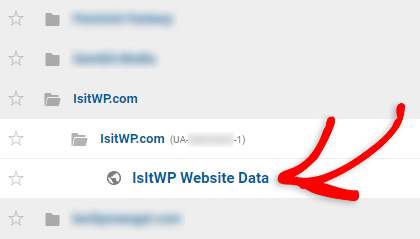
单击左侧任务栏中的管理员。
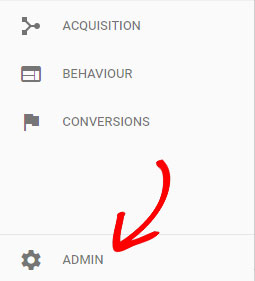
在属性列中,点击跟踪信息,然后点击跟踪代码。
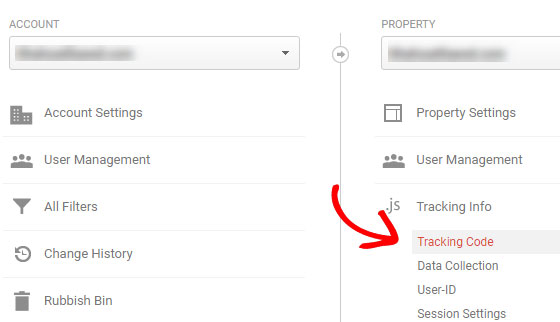
现在,您可以在“网站跟踪”部分下获取跟踪代码。只需复制即可。
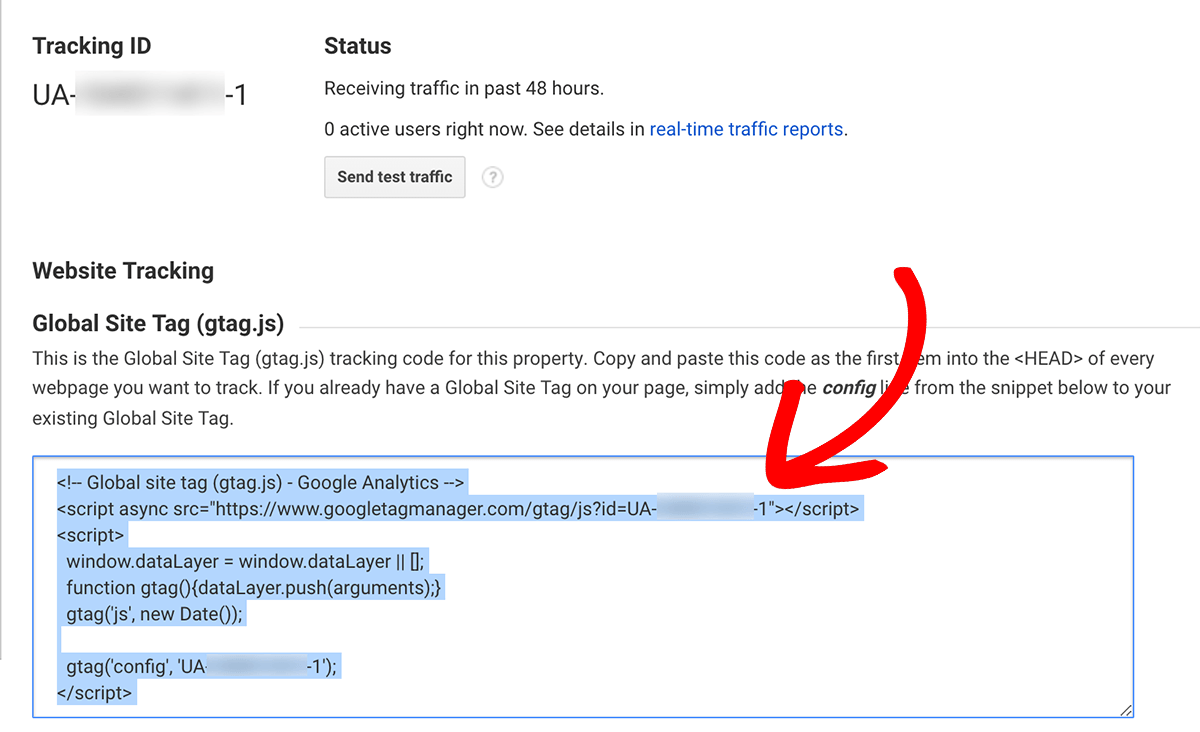
第2步:将跟踪代码添加到header.php文件
现在,您是否想知道将Google Analytics(分析)代码放在网站上的什么位置?
登录到WordPress仪表板,然后导航到“外观»主题编辑器”。现在,单击“坦佩文件” 部分下方右侧的主题标题(header.php)文件。
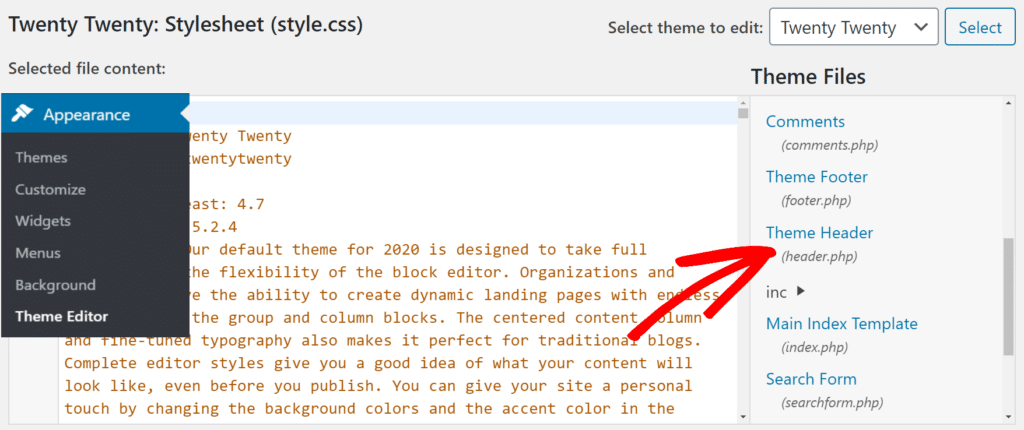
在结束</ head>标记之前粘贴您刚刚从Analytics(分析)配置文件复制的跟踪代码。 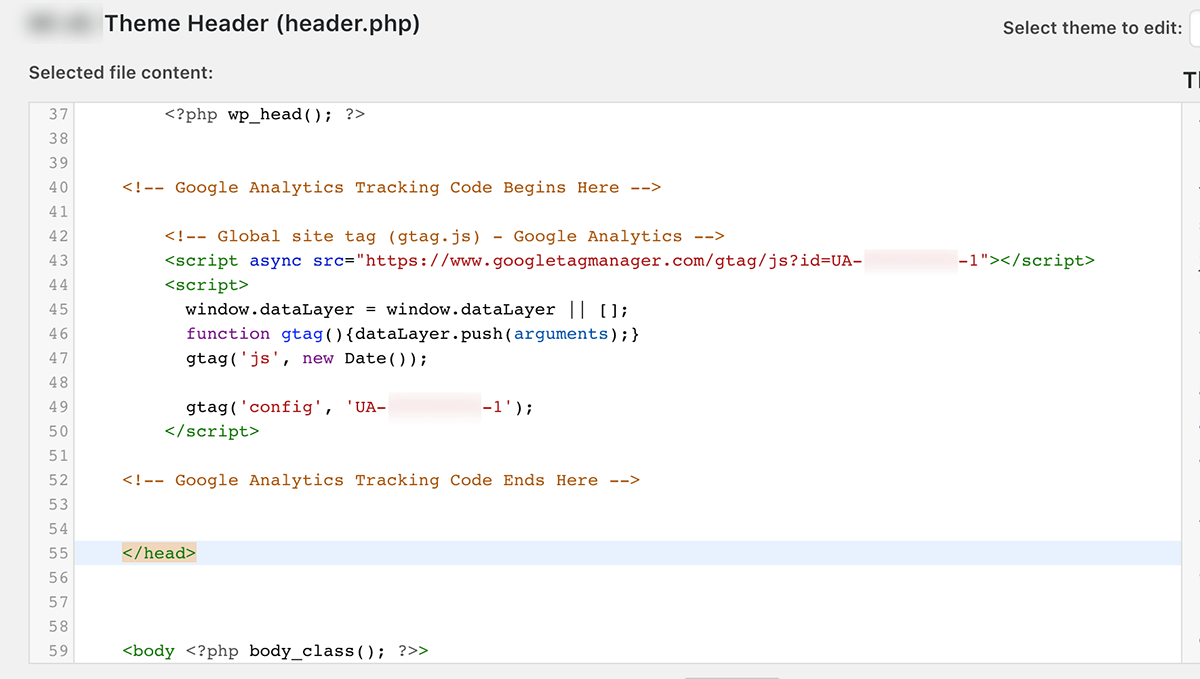
然后单击更新文件。
而已!
您刚刚了解了如何在没有插件的情况下将Google Analytics(分析)添加到WordPress。
但是,如果您正在寻找一种更简单的方法,那么MonsterInsights是最佳解决方案。将您的网站与Google Analytics(分析)连接起来非常简单。
而且,如果您仍然想知道没有插件安装Analytics(分析)是否是个好主意,则应该查看我们的文章MonsterInsights是否值得。
安装Google Analytics(分析)后,您可能还想阻止Google Analytics(分析)跟踪已登录的WordPress用户。而且,如果您愿意,还可以查看我们有关如何创建电子邮件新闻稿和Mailchimp替代方案的惊人指南。
